Cara Ngeprint Di Excel: Dapatkan Output Yang Proper Dan Rapi!
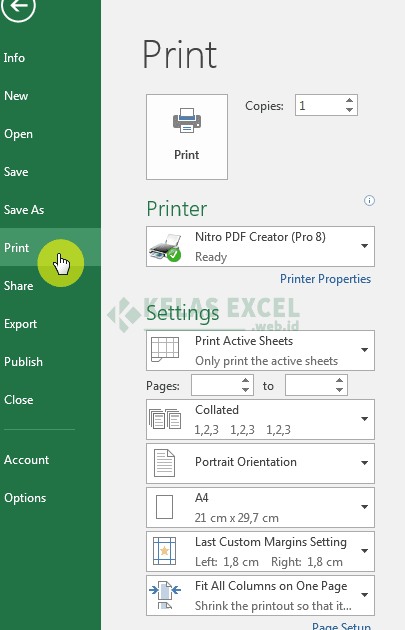
Menghasilkan output yang proper dan rapi adalah salah satu kunci kesuksesan dalam menyajikan data di Microsoft Excel. Namun, masih banyak pengguna Excel yang belum mengetahui cara ngeprint yang tepat dan efektif. Akibatnya, hasil cetakan menjadi kurang rapi dan tidak sesuai dengan kebutuhan. Pada artikel ini, kita akan membahas cara ngeprint di Excel yang benar dan mudah dipahami, sehingga Anda dapat menghasilkan output yang profesional dan memuaskan.
- Cara Ngeprint Di Excel: Dapatkan Output Yang Proper Dan Rapi!
- Informasi lebih lanjut
- Bagaimana cara mengatur margin saat ingin ngeprint di Excel?
- Apa yang harus saya lakukan jika hasil print di Excel tidak sesuai dengan yang diharapkan?
- Bagaimana cara membuat header dan footer di Excel agar terprint dengan baik?
- Kenapa hasil print di Excel menjadi terpotong atau tidak sesuai dengan format?
Cara Ngeprint Di Excel: Dapatkan Output Yang Proper Dan Rapi!
Mencetak dokumen di Excel seringkali menjadi masalah bagi sebagian orang. Namun, dengan beberapa tips dan trik, Anda dapat membuat output cetak yang rapi dan sesuai kebutuhan. Berikut adalah beberapa cara untuk mencetak di Excel dengan hasil yang memuaskan.
1. Mengatur Ukuran Kertas dan Margin
Ukuran kertas dan margin adalah hal yang penting dalam mencetak dokumen di Excel. Pastikan Anda mengatur ukuran kertas yang sesuai dengan kebutuhan. Anda dapat mengatur ukuran kertas di Excel dengan cara klik menu Page Layout dan pilih Size. Anda juga dapat mengatur margin dengan cara klik menu Page Layout dan pilih Margins. Ukuran kertas yang umum digunakan adalah A4 dan Letter.
2. Mengatur Skala dan Orientasi
Skala dan orientasi juga mempengaruhi hasil cetak dokumen di Excel. Anda dapat mengatur skala dengan cara klik menu Page Layout dan pilih Scale. Anda juga dapat mengatur orientasi dengan cara klik menu Page Layout dan pilih Orientation. Orientasi yang umum digunakan adalah portrait dan landscape.
| Ukuran Kertas | Skala | Orientasi |
|---|---|---|
| A4 | 100% | Portrait |
| Letter | 75% | Landscape |
Header dan footer adalah bagian yang penting dalam mencetak dokumen di Excel. Anda dapat mengatur header dan footer dengan cara klik menu Insert dan pilih Header & Footer. Anda dapat menambahkan informasi seperti tanggal, waktu, dan nama file pada header dan footer. Header dan footer yang umum digunakan adalah nama file, tanggal, dan waktu.
4. Mengatur Batas dan Garis
Batas dan garis adalah bagian yang penting dalam mencetak dokumen di Excel. Anda dapat mengatur batas dan garis dengan cara klik menu Page Layout dan pilih Gridlines. Anda dapat menambahkan batas dan garis untuk memudahkan membaca dokumen. Batas dan garis yang umum digunakan adalah garis horizontal dan vertikal.
5. Mengatur Printer dan Pengaturan Cetak
Printer dan pengaturan cetak adalah bagian yang penting dalam mencetak dokumen di Excel. Anda dapat mengatur printer dengan cara klik menu Print dan pilih Printer. Anda dapat menambahkan pengaturan cetak seperti kualitas cetak dan jumlah salinan. Printer yang umum digunakan adalah printer laser dan inkjet.
Informasi lebih lanjut
Bagaimana cara mengatur margin saat ingin ngeprint di Excel?
Saat ingin ngeprint di Excel, salah satu hal yang perlu diperhatikan adalah margin. Margin yang tepat akan membuat hasil print menjadi lebih rapi dan proper. Untuk mengatur margin, Anda dapat mengikuti langkah-langkah berikut. Pertama, buka tab Page Layout dan klik pada bagian Margins. Kemudian, atur nilai margin yang diinginkan, misalnya 1 inch untuk atas, bawah, kiri, dan kanan. Jangan lupa untuk mengatur juga Header dan Footer agar tidak terpotong saat di print.
Apa yang harus saya lakukan jika hasil print di Excel tidak sesuai dengan yang diharapkan?
Jika hasil print di Excel tidak sesuai dengan yang diharapkan, maka perlu dilakukan pengecekan ulang terhadap beberapa hal. Pertama, periksa kembali pengaturan paper size dan orientation. Pastikan bahwa paper size dan orientation telah diatur sesuai dengan kebutuhan. Periksa juga pengaturan print area, apakah sudah benar atau belum. Jika masih belum berhasil, maka Anda dapat mencoba untuk mengatur ulang print layout dan menyesuaikan lagi dengan kebutuhan.
Membuat header dan footer di Excel dapat membuat hasil print menjadi lebih profesional dan informatif. Untuk membuat header dan footer, Anda dapat mengikuti langkah-langkah berikut. Pertama, buka tab Insert dan klik pada bagian Header & Footer. Kemudian, isi header dan footer dengan informasi yang diinginkan, misalnya nama perusahaan atau tanggal print. Jangan lupa untuk mengatur juga pengaturan font dan ukuran agar sesuai dengan kebutuhan.
Kenapa hasil print di Excel menjadi terpotong atau tidak sesuai dengan format?
Hasil print di Excel menjadi terpotong atau tidak sesuai dengan format dapat disebabkan oleh beberapa hal. Salah satu penyebabnya adalah karena pengaturan print area yang tidak benar. Periksa kembali pengaturan print area dan pastikan bahwa telah diatur sesuai dengan kebutuhan. Selain itu, juga perlu diperhatikan pengaturan scaling, karena jika scaling terlalu besar maka hasil print akan menjadi terpotong.
Jika Anda ingin mengetahui artikel lain yang mirip dengan Cara Ngeprint Di Excel: Dapatkan Output Yang Proper Dan Rapi! Anda dapat mengunjungi kategori Rumus Excel.

Posting Terkait